Dieser Artikel enthält eine Anleitung zum Durchlaufen in einem Verzeichnis mit PowerShell.
Wie durchläuft man Dateien in einem Verzeichnis mit PowerShell?
Die PowerShell kann Dateien im Verzeichnis mit dem „ Für jede() “Schleife. Die Schleife „Foreach()“ wird verwendet, um alle Elemente gleichzeitig zu verarbeiten, z. B. das Umbenennen oder Kopieren mehrerer Dateien. Während ' Foreach-Objekt() ” Cmdlet bezieht sich auf jeweils ein Element in einer Schleife. Es verarbeitet ein Element nach dem anderen.
Beispiel 1: Durchlaufen Sie Dateien mit „Foreach-Object“ im PowerShell-Skript
In diesem Beispiel durchlaufen wir Dateien in einem Verzeichnis mit PowerShell und geben den Namen der in diesem Verzeichnis verfügbaren Dateien aus:
Get-ChildItem 'C:\Doc' |
Foreach-Objekt {
$_ .Vollständiger Name
}
Nach obigem Code:
- Fügen Sie zuerst das „ Get-ChildItem “ neben dem Verzeichnispfad, um die in diesem Verzeichnis verfügbaren Dateien abzurufen.
- Verwenden Sie danach die „ | “-Pipeline, um die Ausgabe an die „ Foreach-Objekt() ”-Cmdlet, das für jedes Element in der Sammlung von Eingabeobjekten ausgeführt wird.
- Ergänzen Sie die ' $_.VollständigerName ” cmdlet, um den Namen der abgerufenen Dateien aus dem Verzeichnis anzuzeigen:
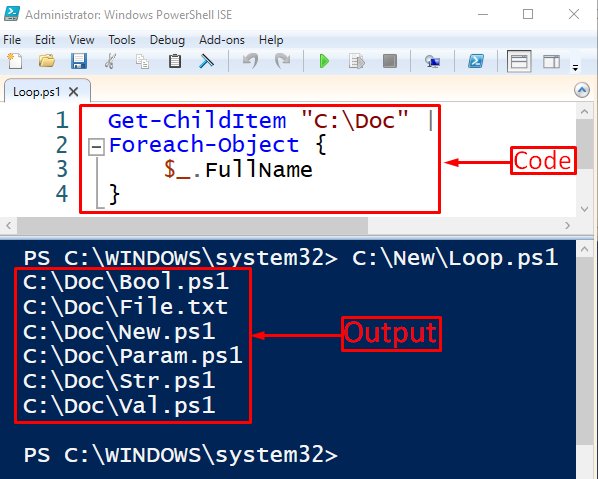
Es ist zu beobachten, dass die Dateien im Verzeichnis in der PowerShell-Konsole mit dem „ Foreach-Objekt() “Schleife.
Beispiel 2: Durchlaufen Sie Dateien mit „Foreach-Object“ mit „-Recurse“ im PowerShell-Skript
Durchlaufen Sie nun die Unterverzeichnisse mit PowerShells „ -Rückfall ” Parameter:
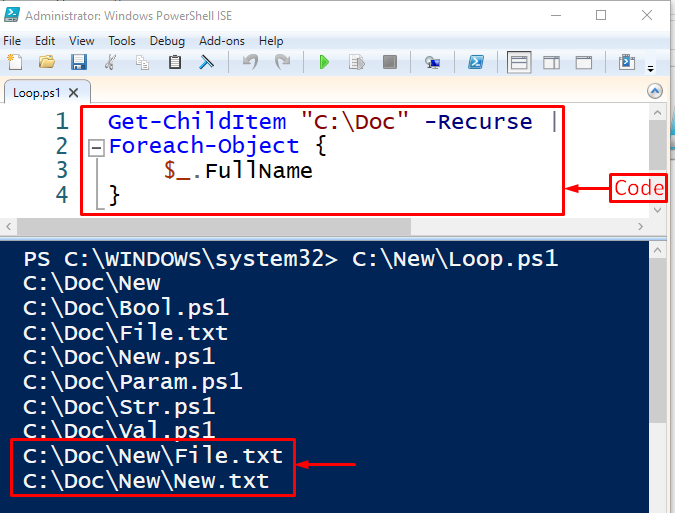
Es ist zu beobachten, dass die Dateien aus den Unterverzeichnissen auch in der PowerShell-Konsole angezeigt wurden.
Beispiel 3: Durchlaufen Sie Dateien mit „Foreach-Object“ in der PowerShell-Konsole
Um den gleichen Vorgang auszuführen, sehen wir uns zunächst die verfügbaren Dateien an, bevor wir die ausgewählte im jeweiligen Verzeichnis löschen, indem wir die Schaltfläche „ Get-ChildItem ” Cmdlet neben dem Verzeichnispfad:
> Get-ChildItem 'C:\Doc' 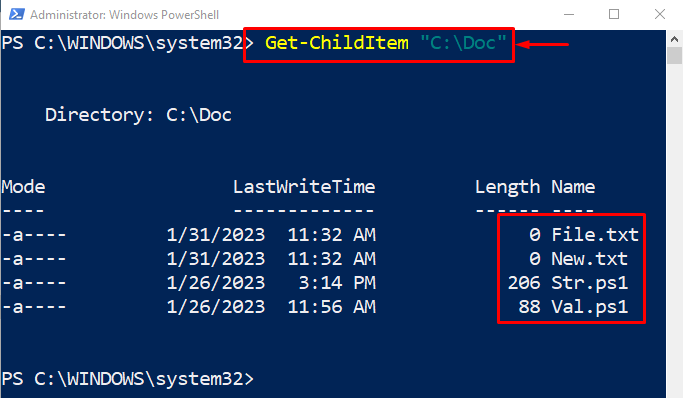
Die verfügbaren Dateien im Verzeichnis wurden in der PowerShell-Konsole angezeigt.
Löschen wir nun die Dateien mit dem „ .txt ”-Erweiterung durch Verwendung der “ Foreach-Objekt() ”-Schleife in PowerShell:
Get-ChildItem 'C:\Doc' * .ps1 |Foreach-Objekt {
Gegenstand entfernen $_ .Vollständiger Name
}
Nach obigem Code:
- Fügen Sie zuerst das „ Get-ChildItem “ Cmdlet gefolgt vom Verzeichnispfad und dem „ *.ps1 ”-Erweiterung, um die Dateien mit der “ .ps1 ' Verlängerung.
- Verwenden Sie danach die „ | “-Pipeline, um die Ausgabe an die „ Foreach-Objekt() “Schleife.
- Im „ Foreach-Objekt() ”-Schleife, fügen Sie die “ Gegenstand entfernen “ Cmdlet zum Entfernen der Dateien, die vom „ $_.VollständigerName ' Eigentum:
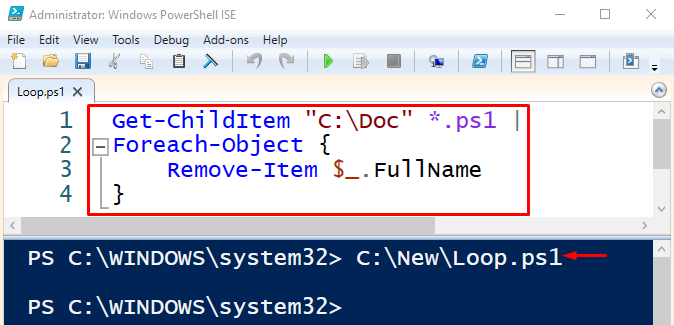
Lassen Sie uns nun überprüfen, ob die Dateien gelöscht wurden oder nicht, indem wir die Dateien im Verzeichnis abrufen:
> Get-ChildItem 'C:\Doc' 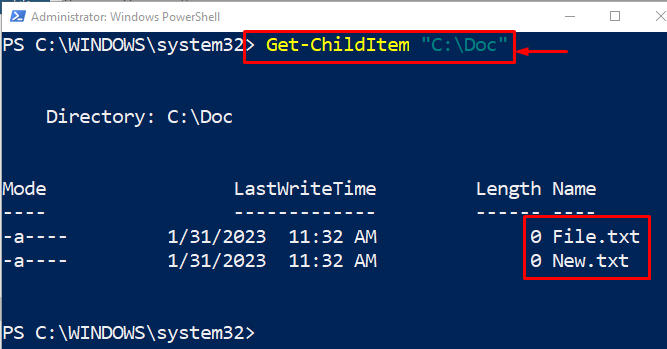
Wie Sie sehen können, sind die Dateien mit dem „ .txt ”-Erweiterung wurden mithilfe einer Schleife in PowerShell entfernt.
Abschluss
Um die Dateien in einem Verzeichnis zu durchlaufen “ Foreach-Objekt() ”-Schleife wird in PowerShell verwendet. Es verarbeitet und bezieht sich jeweils auf ein Element aus einer Sammlung von Elementen oder Objekten. Darüber hinaus hilft es beim Löschen, Umbenennen oder Kopieren mehrerer Dateien. Dieser Artikel enthält eine vollständige Anleitung zum Durchlaufen der Dateien in einem Verzeichnis mit PowerShell.